linux系统中对硬盘进行磁盘分区
linux系统中的硬盘如何利用?
硬盘磁盘分区(可选)→格式化→挂载→使用
硬盘磁盘分区的目的是为了将大的硬盘划分为大小不同的存储单元。
1、在虚拟中添加一块硬盘

[root@PC1linuxprobe dev]# pwd
/dev
[root@PC1linuxprobe dev]# find sd*
sda
sda1
sda2
sdb
2、使用fdisk命令对硬盘/dev/sdb进行磁盘分区
fdisk命令采用交互式命令对硬盘进行磁盘分区,fdisk命令中的常用参数如下表:
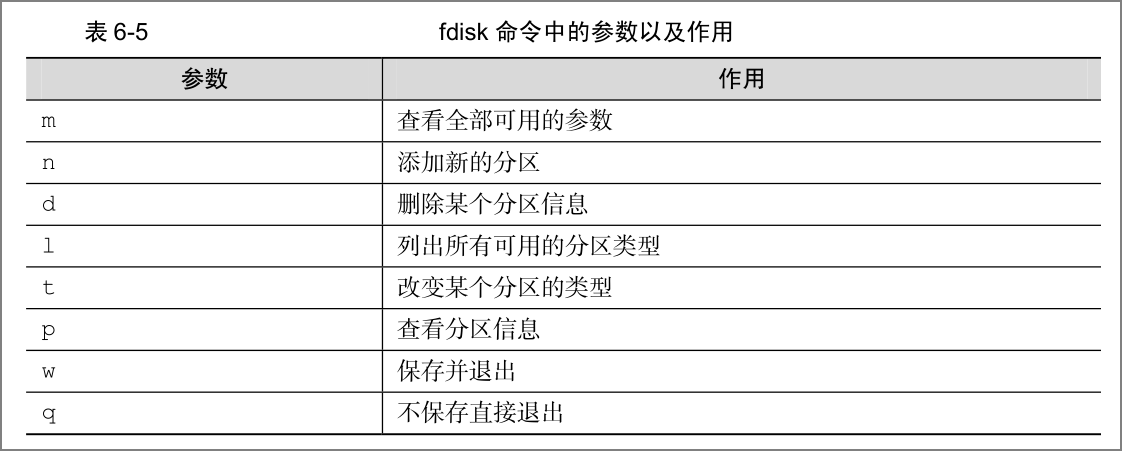
[root@PC1linuxprobe dev]# fdisk /dev/sdb ## fdisk + 硬盘
Welcome to fdisk (util-linux 2.23.2).
Changes will remain in memory only, until you decide to write them.
Be careful before using the write command.
Device does not contain a recognized partition table
Building a new DOS disklabel with disk identifier 0xe287b3a9.
Command (m for help): p ## 此处输入p查看分区信息
Disk /dev/sdb: 21.5 GB, 21474836480 bytes, 41943040 sectors
Units = sectors of 1 * 512 = 512 bytes
Sector size (logical/physical): 512 bytes / 512 bytes
I/O size (minimum/optimal): 512 bytes / 512 bytes
Disk label type: dos
Disk identifier: 0xe287b3a9
Device Boot Start End Blocks Id System
Command (m for help): n ## 输入n添加磁盘分区
Partition type:
p primary (0 primary, 0 extended, 4 free)
e extended
Select (default p): p ## 输入p表示创建主分区
Partition number (1-4, default 1): 1 ## 输入主分区编号
First sector (2048-41943039, default 2048): ## 此处输入最靠前的空闲扇区的位置,直接回车,选择默认
Using default value 2048
Last sector, +sectors or +size{K,M,G} (2048-41943039, default 41943039): +2G ## 此处表示划分的磁盘分区大小为2G
Partition 1 of type Linux and of size 2 GiB is set
Command (m for help): p ## 查看分区信息
Disk /dev/sdb: 21.5 GB, 21474836480 bytes, 41943040 sectors
Units = sectors of 1 * 512 = 512 bytes
Sector size (logical/physical): 512 bytes / 512 bytes
I/O size (minimum/optimal): 512 bytes / 512 bytes
Disk label type: dos
Disk identifier: 0xe287b3a9
Device Boot Start End Blocks Id System
/dev/sdb1 2048 4196351 2097152 83 Linux
Command (m for help): w ## w表示保存并退出
The partition table has been altered!
Calling ioctl() to re-read partition table.
Syncing disks.
3、在/dev目录中查看磁盘分区
[root@PC1linuxprobe dev]# pwd
/dev
[root@PC1linuxprobe dev]# find sd*
sda
sda1
sda2
sdb
sdb1
4、对磁盘分区进行格式化(指定文件系统)
[root@PC1linuxprobe dev]# mkfs.xfs /dev/sdb1
meta-data=/dev/sdb1 isize=256 agcount=4, agsize=131072 blks
= sectsz=512 attr=2, projid32bit=1
= crc=0
data = bsize=4096 blocks=524288, imaxpct=25
= sunit=0 swidth=0 blks
naming =version 2 bsize=4096 ascii-ci=0 ftype=0
log =internal log bsize=4096 blocks=2560, version=2
= sectsz=512 sunit=0 blks, lazy-count=1
realtime =none extsz=4096 blocks=0, rtextents=0
5、挂载
[root@PC1linuxprobe dev]# mkdir /devide
[root@PC1linuxprobe dev]# mount /dev/sdb1 /devide/
[root@PC1linuxprobe dev]# df -h
Filesystem Size Used Avail Use% Mounted on
/dev/mapper/rhel-root 18G 2.9G 15G 17% /
devtmpfs 985M 0 985M 0% /dev
tmpfs 994M 140K 994M 1% /dev/shm
tmpfs 994M 8.8M 986M 1% /run
tmpfs 994M 0 994M 0% /sys/fs/cgroup
/dev/sda1 497M 119M 379M 24% /boot
/dev/sr0 3.5G 3.5G 0 100% /run/media/root/RHEL-7.0 Server.x86_64
/dev/sdb1 2.0G 33M 2.0G 2% /devide
6、设为开机自动启动
[root@PC1linuxprobe dev]# cat /etc/fstab
#
# /etc/fstab
# Created by anaconda on Thu Nov 5 15:23:01 2020
#
# Accessible filesystems, by reference, are maintained under '/dev/disk'
# See man pages fstab(5), findfs(8), mount(8) and/or blkid(8) for more info
#
/dev/mapper/rhel-root / xfs defaults 1 1
UUID=0ba20ae9-dd51-459f-ac48-7f7e81385eb8 /boot xfs defaults 1 2
/dev/mapper/rhel-swap swap swap defaults 0 0
[root@PC1linuxprobe dev]# echo -e "/dev/sdb1\t/devide\txfs\tdefaults\t0\t0" >> /etc/fstab
[root@PC1linuxprobe dev]# cat /etc/fstab
#
# /etc/fstab
# Created by anaconda on Thu Nov 5 15:23:01 2020
#
# Accessible filesystems, by reference, are maintained under '/dev/disk'
# See man pages fstab(5), findfs(8), mount(8) and/or blkid(8) for more info
#
/dev/mapper/rhel-root / xfs defaults 1 1
UUID=0ba20ae9-dd51-459f-ac48-7f7e81385eb8 /boot xfs defaults 1 2
/dev/mapper/rhel-swap swap swap defaults 0 0
/dev/sdb1 /devide xfs defaults 0 0
总结,磁盘分区应用:
- 使用fdisk采用交互式命令进行磁盘分区,示例:fdisk /dev/sdb
- 对磁盘分区格式化,制动文件系统类型,示例:mkfs.xfs /dev/sdb1
- 挂载使用,示例:mount /dev/sdb1 /mountpoint
- 设为开机自动挂载



 浙公网安备 33010602011771号
浙公网安备 33010602011771号